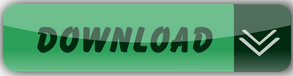Zaw Min Than ခ်ာေရ ဖိုတိုေ၇ွာ့ပံု တင္ေနတာထက္ အဲလိုပံုကိုဘယ္လိုလုပ္၇တယ္ ဆိုတာ နည္းပါတင္ေပးေနာ္ မသိေသးသူအတြက္ တကယ္တန္ဖိုး၇ွိတယ္။ ဒီလိုအၾကံေပးတဲ့ ဆရာ Zaw Min Than ကိုေက်းဇူးတင္မိပါတယ္။ ဒီေန႔လဲ ကၽြန္ေတာ္ေနမေကာင္းေသးပါဘူး မေကာင္းတဲ့ၾကားကဘဲ မသိေသးတဲ့ ညီအကိုယ္ေမာင္ႏွမေတြ သူငယ္ခ်င္းေတြ အတြက္ေနရာတစ္ေနရာမွာ အသံုးလိုမယ္ထင္လို႔ၾကိဳးစားျပီတင္ေပးလိုက္ပါတယ္ သိျပီးသား ဆရာေတြေက်ာ္သြားပါေနာ္ ေလ့လာရင္ပိုစ့္ခ်သူမို႔ မွားတာေလးမ်ားပါရင္ ခြင့္လြက္ေပးပါေနာ္ ။ ကဲ စကားေတာ့မ်ားျပီး ျပီလုပ္ငန္းေလးစရေအာင္ေနာ္
(၁)ပံုမွာျပထားတာေတာ့ ျဖတ္ခ်င္တဲ့ အပံုကို ဆြဲထည့္တာပါ open သြားျပီး လုပ္ခ်င္တဲ့ပံုေခၚပါ။
(၂)မွာေတာ့ပံုေရာက္လာျပီဆို ပံုကိုျဖတ္လို႔ေကာင္းေအာင္ အၾကီးခ်ဲ႔ေပါ အၾကီးခ်ဲဖို႔ မ်ွားျပထားတာႏိုပ္ပါ + ပံုစံဆိုအၾကီးခ်ဲတာပါ ေသးခ်င္ရင္ေတာ့ ကီးဘုပ္ေပၚမွာရွိတဲ့ ( Alt ) ကိုလက္နဲ႔ႏိုပ္ထားရင္ ( - ) ေပၚပါတယ္ အပံုကိုေသးေစတာေပါ့..ခ္ခ္ ..ကၽြန္ေတာ္လိုလူရွိမယ္ထင္လို႔ ေသခ်ာရွင္းျပတာပါ
(၃) လိုသေလာက္ခ်ဲ ျပီးရင္ေတာ့ ျဖတ္ဖို႔ အရာလိုက္ေပးရမယ္ (၁)မွ်ားမွာျပထားတာက အရာေပးမယ္ ကရိယာပါ (၂)မ်ွားမွာျပထားတာေတာ့ ျဖတ္မယ့္ ကရိယာေပါ့ ၊ ကၽြန္ေတာ္ သူမ်ားေတြလို အဂၤလိပ္ လိုမရွင္းျပတာ ကၽြန္ေတာ္ အဂၤလိပ္လိုမရလို႔ပါ ဒါကိုနားလည္ေပးပါ ၊ ကဲဆက္ၾကည့္ရေအာင္
(၄) မွာေတာ့ (၁)မွ်ားကို အရင္ႏိုပ္ျပီး ျဖတ္မယ့္ေနရာမွာတစ္ခ်က္ေထာက္လိုက္ျပီး ကိုယ္ျဖတ္မယ့္ တဝိုက္ကို လိုက္ဆြဲလိုက္ပါ (၂) မ်ွားမွာျပထားသလို အစကဆြဲးသြားတာကို ကိုယ္ျဖတ္မယ့္ေန႔ရာ ကိုဝိုင္းသြားေအာင္ အစေနရာမွာဘဲ အဆံုးသက္ရပါတယ္ (၂)မွာျပထားသလိုျဖတ္မယ့္ေနရာ အရာေလးနဲ႔ဝိုင္းသြားရင္ေတာ့ (၃) မွာျပထားတဲ့ မ်ွားႏိုပ္ျပီးျဖတ္ပါ၊
(၅)မွာေတာ့(၁) မ်ွားမွာ ျပထားတာနဲ႔ ျဖတ္တာ (၂)ပံုရလို အျဖဴ ျဖစ္ေနတယ္
အျဖဴ ျဖစ္ေနရင္မရဘူး ဘာလုပ္ရမလဲ (၃) မ်ွားမွာျပထားသလို ေလာ့ျဖစ္ေနတယ္ ေလာ့မရွိေအာင္ ေလာ့ေျဖာက္ရမယ္
( ၆)ေတာ့ ေလာ့ျဖစ္ေနတဲ့ အျပာေရာင္ေလးကို ၂ ခ်တ္ ကလစ္ရင္ ေဘာက္ေလးတက္လာမယ္ တက္လာတဲ့ေဘာက္မွာ ok ေျဖေပးရင္ရပါျပီ ေလာ့ေျပာက္သြားတာေတြ႔ရမယ္
(၈)ဒီမွာေတာ့ေဘး ေဘာင္မလွလို႔ ျဖတ္တာပါ ၊ လိုခ်င္ရင္ေတာ့မျဖတ္နဲ႔ေပါ့ ျဖတ္တာေတာ့အေပၚမွာျပခဲ့သလိုပါဘဲ သတိထားရမွာေတာ့ ကိုယ့္ျဖတ္မယ္ေနရာကို အစအဆံုးျပန္ဆက္ရမွာပါ (၃)မွာျပထားသလိုေပါ့ နားမလည္ရင္ေတာ့ vdo မွာေသခ်ာၾကည့္ေပေတာ့ ေနာ္
(၉)ေအာက္ပံုကေတာ့ က်န္ေနတဲ့ အစ ေတြကို လိုက္ျဖတ္ဖို႔ပါ (၁)မွာျပထားတာအရင္ႏုိပ္ပါ ေနာက္ျပီ အေပၚမွာ ရွိတဲ(၂)မွာျပထားတဲ့ေနရာနိုပ္လိုက္တာနဲ႔ ျပင္ဖို႔ ေဘာက္က်လာမွာပါ ျပင္စရာေတြအပံုေပၚ မူတည္သလို ကိုယ္စိတ္ေပၚမူတည္ပါတယ္ ေဘာက္ေလးေတြထဲမွာရွိေနတဲ့ အရာေတြကအမ်ားၾကီးပါ ကိုယ္ကျဖတ္မွာဆိုေတာ့ အေပၚဆံုးက ၆ ခုေလာက္ဆို လံုေလာက္ပါျပီ ၆ ခုထဲမွ ကိုယ္လိုခ်င္တာေရြးျပီျဖတ္ၾကည့္လို႔ရပါတယ္ လုပ္ရင္းနဲ႔ သိသြားမွာပါ လိုက္စမ္းၾကည့္ေပါ့ မွားရင္ ေနာက္ျပန္ဆုပ္တာက ကီးဘုပ္ေပၚမွာ( ctrl+alt+z) ႏုိပ္ရင္ရပါတယ္
(၁၀)အားလံုးျပီးရင္ေတာ့ save as လုပ္ဖို႔ ပံုမွာျပထားသလို ဝင္သြားျပီး
save as ကိုႏိုပ္ပါ
(၁၁)save as ႏိုပ္လိုက္တာနဲ႔ ေအာက္ကအပံုတိုင္း ေဘာက္က်လာမွာပါ ဒီအဆင့္မွာ အေရးၾကီးတယ္ save တာမွားသြားရင္ အစကျပန္လုပ္ရမယ္ လုပ္ထားသမ်ွ အဖက္မတင္ဘူးေပါ့ (၁) မ်ွားမွာျပထားတာက ေပးခ်င္တဲ့နမည္ေပးေပါ့ (၂) မ်ွားမွာေတာ့ သတိထားရျပီ ျဖတ္ထားတဲ့ပံုသိမ္းမယ္ဆို (PNG) နဲ႔သိမ္းရပါတယ္ (JPEG) နဲ႔သိမ္းတာက ဓါက္ပံုေတြျပင္ျပီး ဒီဇိုင္းလုပ္ျပီး သိမ္းတာပါ ၊ သူေပးထားတဲ့ အတိုင္းသိမ္မယ္ဆိုရင္ေတာ့ ေနာက္တစ္ခါ အခ်ိန္မေရြးျပန္ျပင္လို႔ရပါတယ္ က်ြန္ေတာ္လဲဒီေလာက္ဘဲသိေတာ့တယ္ ခ္ခ္
(၁၂)ဒါကေတာ့ ျဖတ္ျပီးပံုနဲ႔ မျဖတ္ရေသးတဲ့ပံုရွင္ျပထားတာပါ (၁) ကျဖတ္ျပီး (၂) ကမျဖတ္ရေသး ကဲနားလည္ေလာက္ပါျပီေနာ္၊ နားမလည္ေသးရင္ေတာ့ (vdo) ဖိုင္ေလးဆက္ၾကည့္ေပါ့ေနာ္ စာအုပ္လိုင္ခ်င္လဲေဒါင္းရပါတယ္
(ဒီမွာ)စာအုပ္
( ဒီမွာ ) vdo ဖိုင္
ကၽြန္ေတာ္ဆိုက္ေလးမွအျမဲၾကိဳဆိုပါတယ္ဗ်ာ မိတ္တို႔လိုတာေလးမ်ားစံုလင္ေအာင္တင္ေပးနိုင္ဖို႔ ကၽြန္ေတာ္ၾကိဳးစားရွာေဖြတင္ေပးသြားမွာပါ မိိတ္ေဆြမ်ားဘက္မွ ကၽြန္ေတာ္အားေဆးအျဖင့္ fb ေလးမွာ LIKE ေလးနဲ႔အားေပးပါေနာ္ SHARE ေပးရင္ေတာ့ အတိုင္းထက္အလြန္ ဝမ္းသာပါတယ္ဗ်ာ


























.jpg)